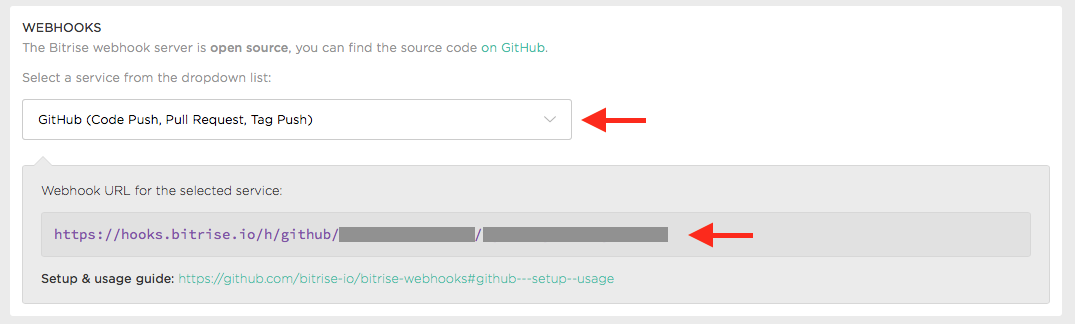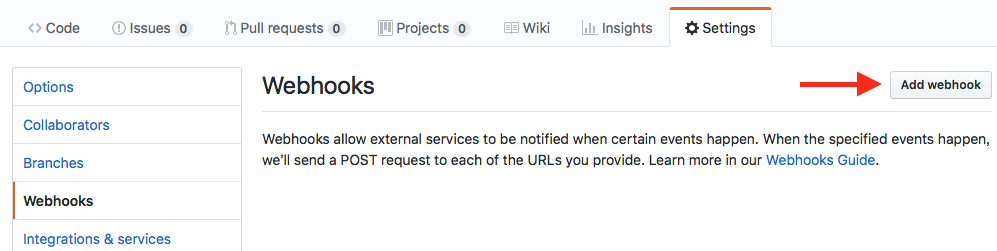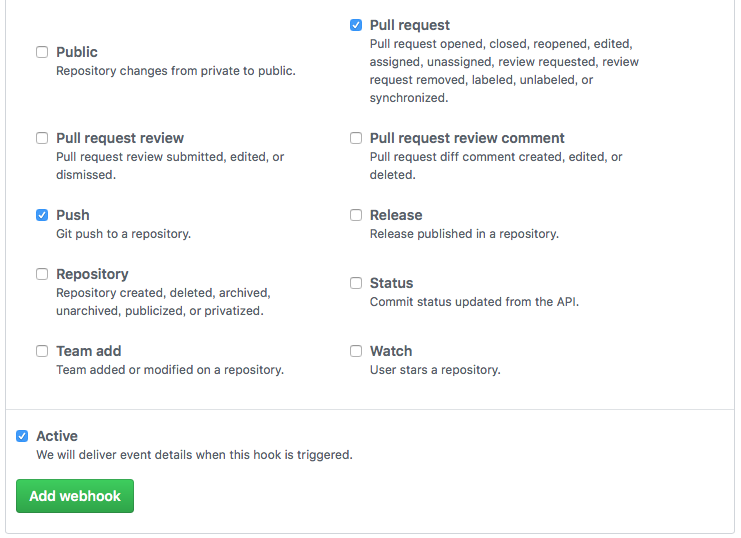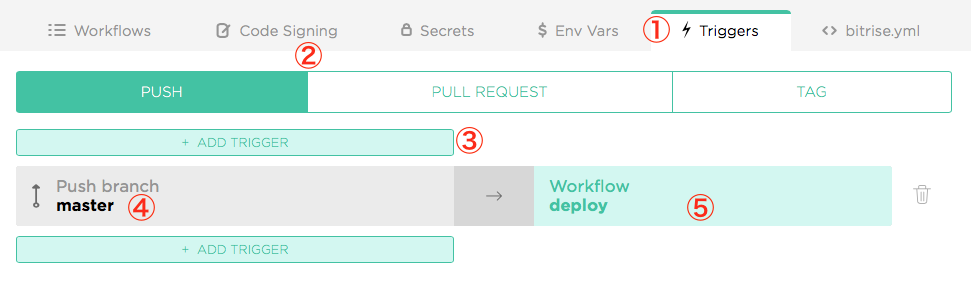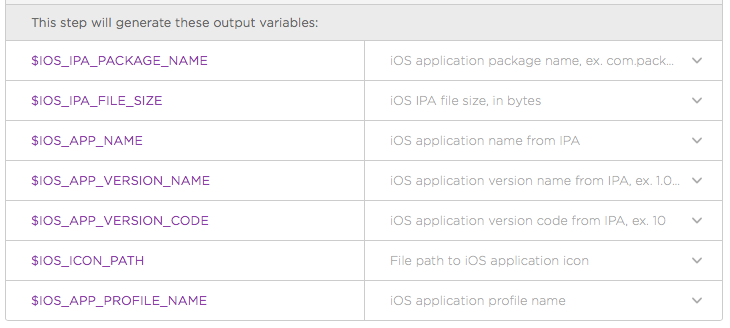前回の続きです。
BITRISEで以下のようにします。
- 指定ブランチへのpushをトリガーにしてビルド開始
- Fabric Betaにアップロードし、テスターにメールで通知する
- Slackの特定のチャンネルにアプリの情報、FabricのリリースノートとURL、QRコードを通知する
これらを設定したymlのtriggers, workflow部分を抜粋して貼っておきます。
iOS
...
trigger_map:
- push_branch: master
workflow: WORKFLOW_NAME
...
WORKFLOW_NAME:
steps:
- activate-ssh-key@3.1.1:
run_if: '{{getenv "SSH_RSA_PRIVATE_KEY" | ne ""}}'
- git-clone@3.5.2: {}
- cache-pull@1.0.0: {}
- script@1.1.4:
title: Do anything with Script step
- certificate-and-profile-installer@1.8.8: {}
- xcode-archive@2.3.7:
inputs:
- configuration: Debug
- deploy-to-bitrise-io@1.3.7: {}
- cache-push@1.1.4: {}
- fabric-crashlytics-beta-deploy@2.2.1:
inputs:
- api_key: TBD_FABRIC_APIKEY
- build_secret: TBD_FABRIC_SECRET
- release_notes: "$BITRISE_GIT_MESSAGE"
- group_aliases_list: "$FABRIC_GROUP_ALIASES"
- ipa-info@1.0.1: {}
- script@1.1.5:
inputs:
- content: |-
#!/usr/bin/env bash
# fail if any commands fails
set -e
# debug log
set -x
# write your script here
buildNumber="$IOS_APP_VERSION_NAME ($IOS_APP_VERSION_NAME.$BITRISE_BUILD_NUMBER)"
appName=$IOS_APP_NAME
bundleId=$IOS_IPA_PACKAGE_NAME
workflowId=$BITRISE_TRIGGERED_WORKFLOW_ID
url="https://apps-ios.crashlytics.com/projects/"
echo "$BITRISE_APP_TITLE $buildNumber $workflowId $url"
message="The workflow \"$workflowId\" was succeeded!\n$appName $buildNumber\n$bundleId\n$BITRISE_GIT_MESSAGE\n$url"
envman add --key SLACK_MESSAGE_BODY --value "$message"
envman add --key SLACK_MESSAGE_URL --value "$url"
echo "SLACK_MESSAGE_BODY is $SLACK_MESSAGE_BODY"
echo "SLACK_MESSAGE_URL is $SLACK_MESSAGE_URL"
# or run a script from your repository, like:
# bash ./path/to/script.sh
# not just bash, e.g.:
# ruby ./path/to/script.rb
- create-install-page-qr-code@0.1.2:
inputs:
- public_install_page_url: "$SLACK_MESSAGE_URL"
- slack@2.6.3:
is_always_run: false
inputs:
- message: "$SLACK_MESSAGE_BODY"
- emoji: ":bitrise:"
- webhook_url: https://hooks.slack.com/services/PATH_OF_IDS
- channel: "#CHANNEL_NAME"
- from_username: Bitrise CI
- image_url: "$BITRISE_PUBLIC_INSTALL_PAGE_QR_CODE_IMAGE_URL"
Android
...
trigger_map:
- push_branch: master
workflow: WORKFLOW_NAME
...
WORKFLOW_NAME:
steps:
- activate-ssh-key@3.1.1:
run_if: '{{getenv "SSH_RSA_PRIVATE_KEY" | ne ""}}'
- git-clone@3.5.2: {}
- cache-pull@1.0.0: {}
- script@1.1.4:
title: Do anything with Script step
- generate-text-file@0.0.3:
inputs:
- file_name: "$FABRIC_GROUP_ALIASES_FILE_PATH"
- file_content: "$FABRIC_GROUP_ALIASES"
- generate-text-file@0.0.3:
inputs:
- file_name: "$FABRIC_PROPERTIES_FILE_PATH"
- file_content: |-
apiSecret=$FABRIC_API_SECRET
apiKey=$FABRIC_API_KEY
betaDistributionReleaseNotes=\"$BITRISE_GIT_MESSAGE\"
betaDistributionGroupAliasesFilePath=$FABRIC_GROUP_ALIASES_FILE_PATH
- install-missing-android-tools@2.0.2: {}
- gradle-runner@1.7.7:
inputs:
- gradle_file: "$GRADLE_BUILD_FILE_PATH"
- gradle_task: assembleDebug crashlyticsUploadDistributionDebug
- gradlew_path: "$GRADLEW_PATH"
- deploy-to-bitrise-io@1.3.7: {}
- cache-push@1.1.4: {}
- apk-info@1.3.0: {}
- script@1.1.5:
inputs:
- content: |-
#!/usr/bin/env bash
# fail if any commands fails
set -e
# debug log
set -x
# write your script here
plistPath=$BITRISE_INFO_PLIST_PATH
echo "Writing to $plistPath"
versionNumber=$ANDROID_APP_VERSION_NAME
packageName=$ANDROID_APP_PACKAGE_NAME
buildNumber="$versionNumber ($BITRISE_BUILD_NUMBER)"
workflowId=$BITRISE_TRIGGERED_WORKFLOW_ID
url="https://apps-ios.crashlytics.com/projects/"
echo "$BITRISE_APP_TITLE $buildNumber $workflowId $packageName $url"
message="The workflow \"$workflowId\" was succeeded!\n$BITRISE_APP_TITLE $buildNumber\n$packageName\n$BITRISE_GIT_MESSAGE\n$url"
envman add --key SLACK_MESSAGE_BODY --value "$message"
envman add --key SLACK_MESSAGE_URL --value "$url"
echo "SLACK_MESSAGE_BODY is $SLACK_MESSAGE_BODY"
echo "SLACK_MESSAGE_URL is $SLACK_MESSAGE_URL"
# or run a script from your repository, like:
# bash ./path/to/script.sh
# not just bash, e.g.:
# ruby ./path/to/script.rb
- create-install-page-qr-code@0.1.2:
inputs:
- public_install_page_url: "$SLACK_MESSAGE_URL"
- slack@2.6.3:
is_always_run: false
inputs:
- message: "$SLACK_MESSAGE_BODY"
- emoji: ":bitrise:"
- webhook_url: https://hooks.slack.com/services/CHANNEL_OF_PATH
- channel: "#CHANNEL_NAME"
- from_username: Bitrise CI
- image_url: "$BITRISE_PUBLIC_INSTALL_PAGE_QR_CODE_IMAGE_URL"
以上!
というわけにもいかないので以下説明になります。
1. 指定ブランチへのpushをトリガーにしてビルド開始
BITIRISEからWebhook URLをコピー
1-1. GitHubの設定 - webhook URLの追加
-
プロジェクトをブラウザで開きます。
-
Settingsタブを選択します。 -
右上の
Add webhookを選択して、以下の値で設定します。
Payload URL: BITRISEでコピーしたWebhook URL
Content type:application/json
Which events would you like to trigger this webhook?:Let me select individual events.
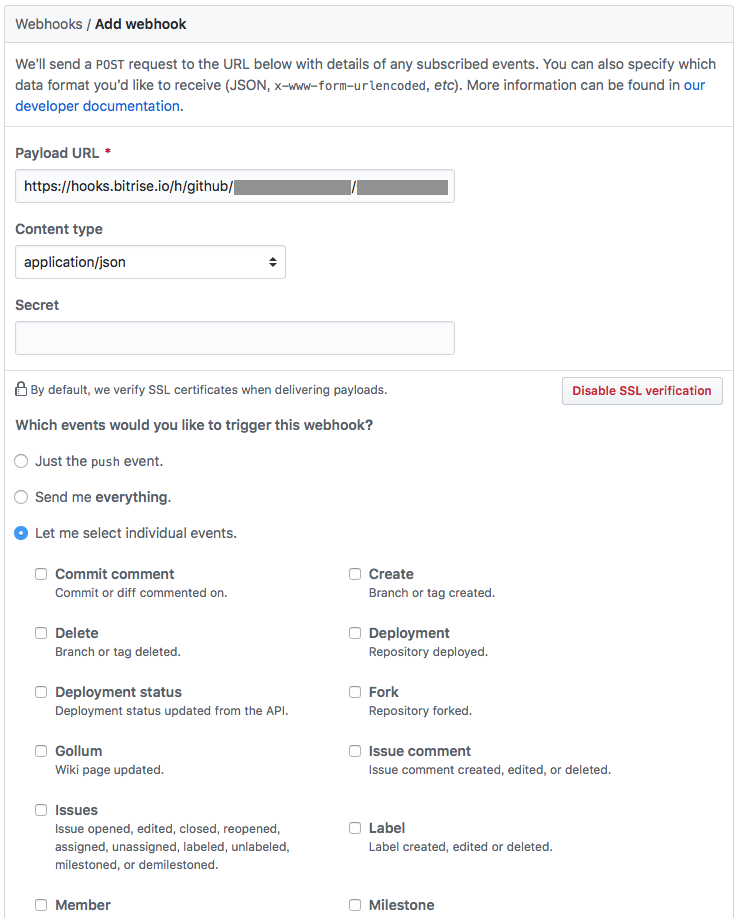
-
Let me select individual events.で必要なイベントにチェックを入れます。
1-2. BITRISEの設定 - トリガーの追加
-
アプリ > Workflow > Triggersタブを選択します。 - PUSH タブを選択します。
- + ADD TRIGGERボタンを押下してトリガーを追加します。
- 左側でブランチ名を指定します。
- 右側に実行したいWorkflowを選択します。
2. Fabric Betaにアップロードする
2-1. iOS
プロジェクトにFabricを導入済みの前提です。
導入していない方はこちらを参照してください。
2-1-1. Archive
Fabricにあげるためにipaを作る必要があります。
初めからdeployというWorkflowが作られていますが、もし下記のstepが見当たらない場合追加しなければなりません。
Xcode Archive & Export
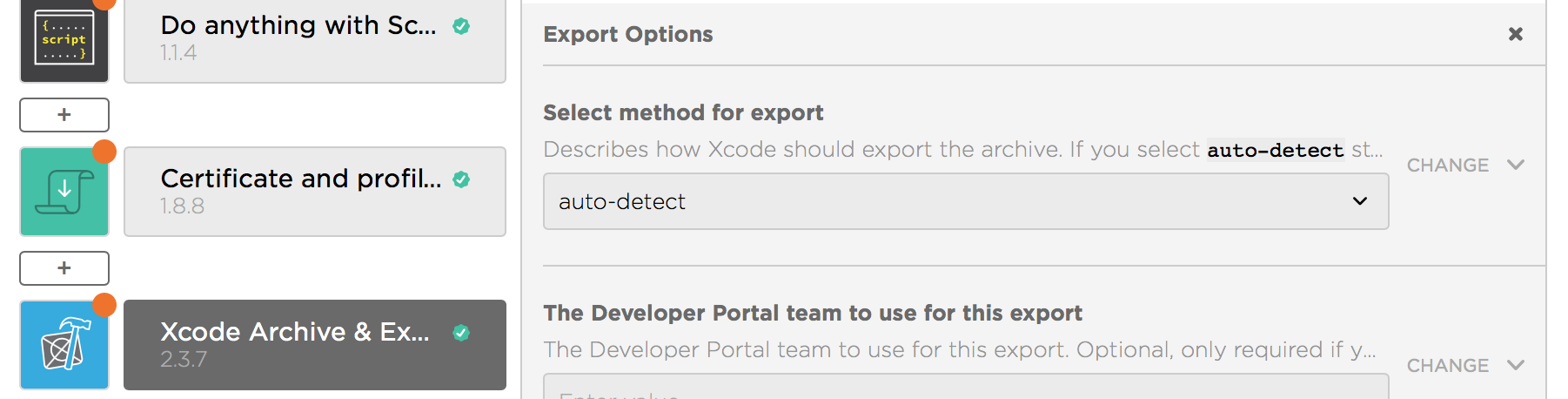
2-1-2. Fabric Beta
非常に便利なstepが用意されています。
Fabric / Crashlytics deployer

 Uploading Distribution
Uploading Distribution
Fabric: API KeyとFabric: Build Secretを設定するだけでOK!
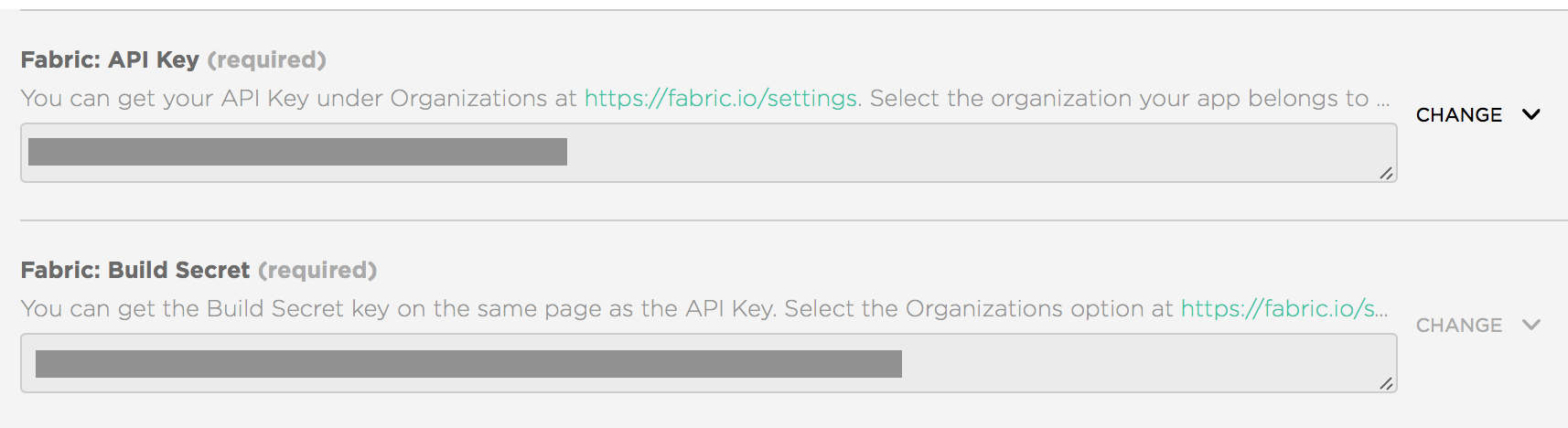
 Release Notes
Release Notes
Release NotesはFabric上のRelease Notesにそのまま反映されます。
自分の場合は、$BITRISE_GIT_MESSAGE を入れています。
こうしておけば、マニュアルでビルドした場合にはMessageで指定した文字列がセットされ、Triggerでビルドした場合はgitのcommitメッセージがそのまま反映されます。
 Notify
Notify
Fabricアップロード時の通知は、Notify: Emailsを指定します。
複数人に配布したい場合、Notify: Group Aliasesでグループ名を指定します。
グループはFabric上で編集します(後述)
2-2. Android
プロジェクトにFabricを導入済みの前提です。
Fabricの導入はここやここなどをご参照ください。
2-2-1. Fabric Beta
iOSとは異なり便利なstepはありません。
 Uploading Distribution
Uploading Distribution
Gradle Runner stepのGradle task to runで設定します。
gradle taskを指定する形になります。
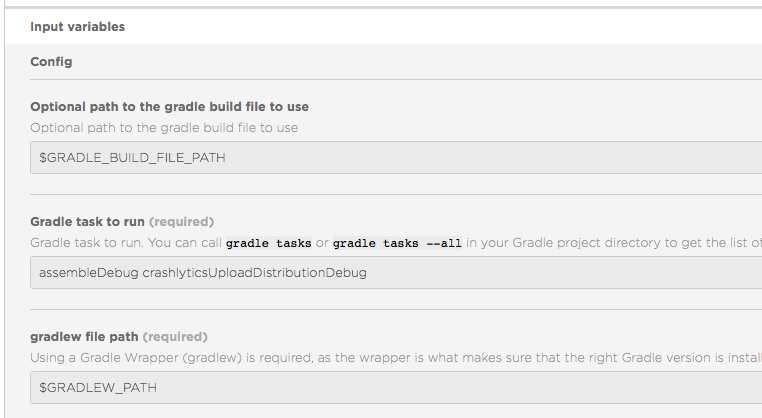
指定可能なtaskは以下のコマンドで確認可能です。
./gradle tasks
Fabric Betaへのdistributionは、
./gradle assemble[Flavor]Debug crashlyticsUploadDistribution[Flavor]Debug
の形で行いますので、Gradle task to runでの指定は以下のようにになります。
assemble[Flavor]Debug crashlyticsUploadDistribution[Flavor]Debug
もしくは
assemble[Flavor]Release crashlyticsUploadDistribution[Flavor]Release
API KeyとBuild Secretの指定は、プロジェクトにapp/fabric.propertiesというファイルを追加してそこに記述します。
ただし、リポジトリで直接fabric.propertiesを管理するのは良くないらしいので、BITRISE上でファイルを生成します。
-
Git Clone Repository から Gradle Runner の間に適当に Generate Text File というstepを追加します。
-
Configの
Content of the text fileにファイルの内容を記述します。
ファイルの内容は以下です。
apiSecret=$FABRIC_API_SECRET
apiKey=$FABRIC_API_KEY
betaDistributionReleaseNotes=\"$BITRISE_GIT_MESSAGE\"
betaDistributionGroupAliasesFilePath=Fabric上で設定したグループのAlias
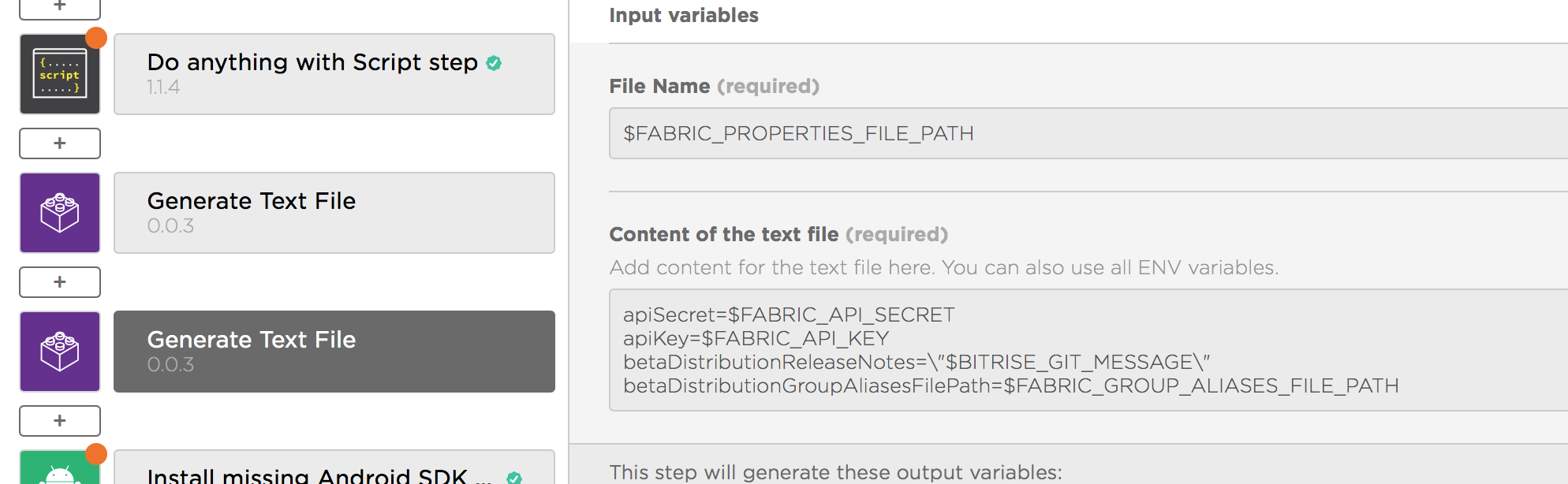
$FABRIC_API_SECRETと$FABRIC_API_KEYは直接描いてもいいですが環境変数に定義します。
 Release Notes
Release Notes
betaDistributionReleaseNotes で指定します。
$BITRISE_GIT_MESSAGEは前述の通りです。
 Notify
Notify
betaDistributionGroupAliasesかbetaDistributionGroupAliasesFilePathで指定します。
例ではファイルの内容から取得しています。
3. Slackの特定のチャンネルにアプリの情報、FabricのリリースノートとURL、QRコードを通知する
3-1. SlackでWebhook URLを取得する
- SlackのIncoming WebHooksにアクセスする。
- "Post to Channel"で投稿先のチャンネルを選択する、もしくは新規作成。
- "Add Incoming WebHooks integration"ボタンを押下
- "Webhook URL"に表示されているURLを控える
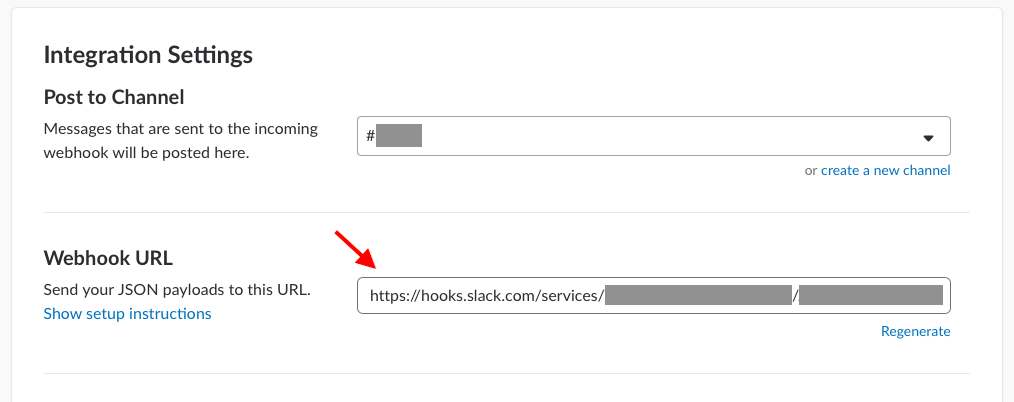
3-2. BITRISEでSlackのステップを追加する
3-2-1. Slackに投げるメッセージに含む情報を取得する
-
IPA Infoステップを追加
このステップを追加しておくと、アプリ名やファイルサイズ、バージョンなど規定の環境変数に格納してくれる -
Scriptステップを追加
以下のようにSlackメッセージに含むための要素を生成しておく
// アプリのバージョンとビルド番号
buildNumber="$IOS_APP_VERSION_NAME ($IOS_APP_VERSION_NAME.$BITRISE_BUILD_NUMBER)"
// アプリ名
appName=$IOS_APP_NAME
// Bundle ID
bundleId=$IOS_IPA_PACKAGE_NAME
// 実行したworkflow ID
workflowId=$BITRISE_TRIGGERED_WORKFLOW_ID
// FabricのURL
url="https://apps-ios.crashlytics.com/projects/"
echo "$BITRISE_APP_TITLE $buildNumber $workflowId $url"
// workflow ID、アプリ名、ビルド番号、バンドルID、リリースノート、URLを連結してSlack用のメッセージにする
message="The workflow \"$workflowId\" was succeeded!\n$appName $buildNumber\n$bundleId\n$BITRISE_GIT_MESSAGE\n$url"
envman add --key SLACK_MESSAGE_BODY --value "$message"
envman add --key SLACK_MESSAGE_URL --value "$url"
echo "SLACK_MESSAGE_BODY is $SLACK_MESSAGE_BODY"
echo "SLACK_MESSAGE_URL is $SLACK_MESSAGE_URL"
それぞれ$SLACK_MESSAGE_BODY, $SLACK_MESSAGE_URLという環境変数に格納しておく
3-2-2. QRを生成するステップを追加

このステップの追加しておけば、MacのSlackで見ていてもiPhoneでQRを撮影すればすぐにアクセスできる。いちいちiOSのSlackで表示し直す必要がなくなる。
-
Install page QR codeステップを追加する -
Input variables に以下の値を設定する
Public Install Page URL : 3-2で生成した$SLACK_MESSAGE_URLを指定
Public Install Page QR Code Image size : 適当なサイズを指定
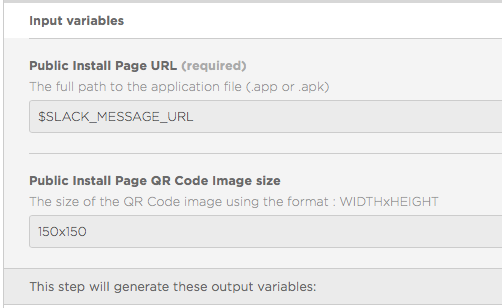
3-2-3. Slackに投稿するステップを追加する
-
Send a Slack messageステップを追加する -
Input variables に以下の値を設定する
Slack Webhook URL : 1-1で控えたURLを指定
Target Slack channel, group or username : 投稿先のSlackチャンネル名を指定
The message you want to send : 3-2で生成した$SLACK_MESSAGE_BODYを指定
Image URL : 3-2-2でoutputされる$BITRISE_PUBLIC_INSTALL_PAGE_QR_CODE_IMAGE_URLを指定
Emoji Icon : Slack側でBITRISEのアイコンを絵文字登録したものを指定しておいた
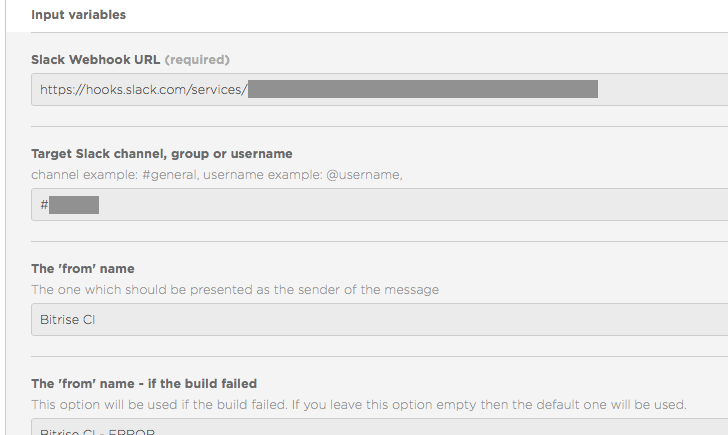
次回は、リリースビルドの iTunes Connect へのDeployでコケた箇所 について纏めたいと思います。(時期未定![]() )
)
MMMMMMMMMMMM
MMMMddddNMMM
MMMM mMMM
MMMMssssNMMM
MMMMMMMMMMMM
sMMMMd
yMMMMd
MMMMMMMMMMMMMMMMMMMMMMMMMMMMMMMMMMMMMMMMMMMMMMMMMMMMMMMMMMMMMM
MMMMdhhhhhhhhhhhhhhhhhhhhhhhhhhhhhhhhhhhhhhhhhhhhhhhhhhhhdMMMM
MMMM MMMM
MMMM MMMM
MMMMM MMMMMM
MMMMMMMM MMMMMMMM
MMM' MMMM .yy. .yy. MMM 'MMM
MMMh MMMM .MMMMMMl. .lMMMMMMM. MMM hMMM
MMM MMMM .MMMMMmNMMMl. .MMMMNmMMMM. MMM MMM
MMMs MMMM .hhhh yhhh. .hhhh hhh+ MMM sMMM
MMM. MMMM MMM .MMM
MMMNMMMM MMMMNMMM
MMMMMM MMMMMM
MMMM MMMM
MMMMMMMMMMMMMMMMMMMMMMMMMMMMMMMMMMMMMMMMMMMMMMMMMMMMMMMMMMMMMM
MMMMMMMMMMMMMMMMMMMMMMMMMMMMMMMMMMMMMMMMMMMMMMMMMMMMMMMMMMMMMM
MMMM MMMM
MMMM MMMM
MMMM MMMM
MMMMMMMMMMMMMMMMMMMMMMMMMMMMMMMMMMMMMMMMMMMMMMMMMMMMMMMMMMMMMM
MMMMMMMMMMMMMMMMMMMMMMMMMMMMMMMMMMMMMMMMMMMMMMMMMMMMMMMMMMMMMM